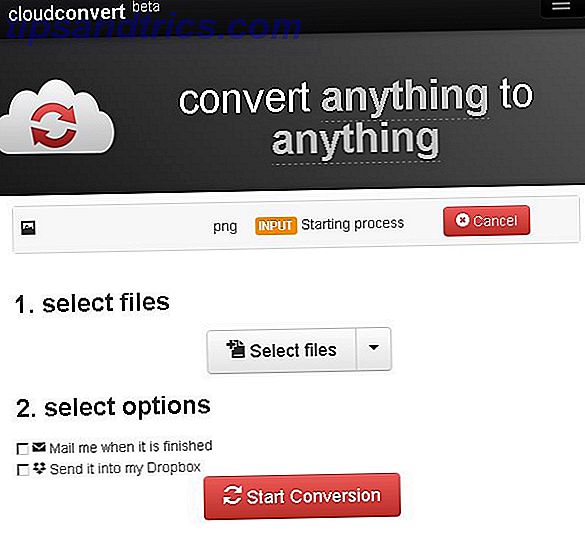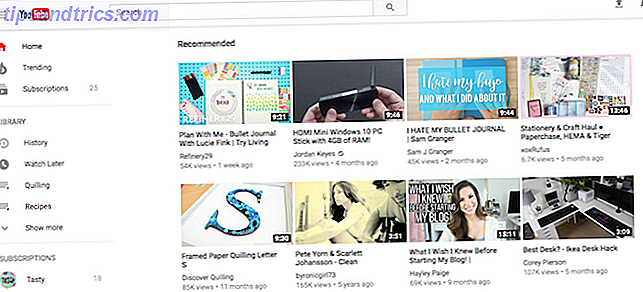Para mim, o Thunderbird 3 é um pouco mais do que apenas um cliente de e-mail de desktop, é um culto. O lançamento do Thunderbird 3 deu nova vida a um programa que vinha lentamente perdendo terreno para concorrentes como o Gmail. Ao adicionar várias novas opções e muito mais flexibilidade, o Thunderbird está de volta novamente!
Para mim, o Thunderbird 3 é um pouco mais do que apenas um cliente de e-mail de desktop, é um culto. O lançamento do Thunderbird 3 deu nova vida a um programa que vinha lentamente perdendo terreno para concorrentes como o Gmail. Ao adicionar várias novas opções e muito mais flexibilidade, o Thunderbird está de volta novamente!
Claro, o maior recurso do Thunderbird continua sendo sua capacidade de extensão. Neste artigo, exploro extensões que aprimoram o catálogo de endereços do Thunderbird para torná-lo mais rápido, fácil e agradável.
Aba do AddressBook (experimental)
Tradicionalmente, o catálogo de endereços do Thunderbird é acessado através de> Ferramentas > Catálogo de endereços ou usando o atalho > [Ctrl] + [SHIFT] + [B] . De qualquer maneira, o catálogo de endereços será aberto em uma nova janela.
O Thunderbird 3 suporta abas. Conseqüentemente, a extensão da guia AddressBook permite que você abra o catálogo de endereços em uma guia, fornecendo um novo botão da barra de ferramentas.

 Para adicionar o novo botão à sua barra de ferramentas, clique com o botão direito do mouse em um espaço da barra de ferramentas e selecione Personalizar ... Agora simplesmente arraste e solte o botão no local desejado e clique em Concluído na janela Personalizar Barra de Ferramentas .
Para adicionar o novo botão à sua barra de ferramentas, clique com o botão direito do mouse em um espaço da barra de ferramentas e selecione Personalizar ... Agora simplesmente arraste e solte o botão no local desejado e clique em Concluído na janela Personalizar Barra de Ferramentas .
Selecione o texto do livro de endereços
Você já notou que não é possível selecionar e copiar texto do catálogo de endereços do Thunderbird? Especialmente não na página de resumo de contato.
 Não é possível destacar e, posteriormente, copiar o texto do livro ou a página de resumo do contato. A única maneira de copiar um nome, por exemplo, é abrir o cartão do contato, onde você pode editar os dados.
Não é possível destacar e, posteriormente, copiar o texto do livro ou a página de resumo do contato. A única maneira de copiar um nome, por exemplo, é abrir o cartão do contato, onde você pode editar os dados.
A extensão Selecionar texto do livro de endereços libera você dessa limitação irritante e permite selecionar e copiar dados de onde você quiser.
Fotos de contato (experimental)
Como pode ser visto na captura de tela da extensão Selecionar texto do livro de endereços, você pode adicionar fotos de seus contatos ao catálogo de endereços do Thunderbird. Infelizmente, essas fotos só são exibidas no catálogo de endereços e em nenhum outro lugar.
As fotos de contato colocam as respectivas imagens ao lado do cabeçalho do e-mail.

Naturalmente, você não terá fotos para todos os contatos. No entanto, a extensão fornece um recurso extra incrível que ajuda a evitar a imagem padrão: o Photos suporta o Gravatar.
Gravatars são "Avatares Reconhecidos Globalmente", que estão vinculados ao seu endereço de e-mail. Ao se inscrever no Gravatar, você pode registrar um ou mais endereços de e-mail e adicionar fotos personalizadas a cada endereço de e-mail. Quando você usa um endereço de e-mail registrado no Gravatar, por exemplo, para postar um comentário no blog em um site que suporta o Gravatar, sua imagem personalizada será exibida ao lado do seu comentário.
Vá para> Ferramentas > Complementos e abra as> Opções para a> extensão de fotos de contato . Aqui você pode editar o tamanho das fotos e ativar ou desativar Gravatars. Por padrão, está opção está ativada.

Se um de seus contatos se registrou no Gravatar e carregou uma imagem, o Contact Photos exibirá a imagem do Gravatar caso você não tenha adicionado sua própria foto de contato para eles.

E mesmo que o seu contato não tenha uma imagem do Gravatar, a série padrão de imagens do Gravatar (identicon, monster ou wavatar), que fornece um ícone exclusivo para cada um de seus contatos, é muito melhor do que a imagem padrão do Thunderbird.

Interessado em mais recursos do Thunderbird? Como sobre estes…
- 10 Addons Great Thunderbird Você deve ter 10 Addons Great Thunderbird Você deve ter 10 Addons Great Thunderbird Você deve ter Leia mais por Damien
- 5 Extensões Para Navegação De E-mail Com Guias No Thunderbird 3 5 Extensões Para Navegação De E-mail Com Guias No Thunderbird 3 5 Extensões Para Navegação De E-mail Com Guias No Thunderbird 3 Leia Mais de Tina
- Sincronize seus contatos, calendário e RSS do Google no Thunderbird Sincronize seus contatos, calendário e RSS do Google no Thunderbird Sincronize seus contatos, calendário e RSS do Google no Thunderbird Leia mais por Mark
Como você organiza seu catálogo de endereços do Thunderbird?